Catatan: Artikel ini telah bermanfaat selama ini, dan akan segera dihapus. Untuk mencegah kesalahan "Halaman tidak ditemukan", kami menghapus tautan yang kami ketahui. Jika Anda sudah membuat tautan ke halaman ini, silakan hapus tautan, dan kami akan mengupayakan agar web tetap tersambung.
Filter Email Sampah Outlook memeriksa pengirim setiap pesan masuk terhadap daftar alamat email dan domain internet — bagian dari alamat email setelah simbol @ — ditetapkan sebagai aman atau untuk diblokir. Kustomisasi filter untuk memblokir atau mengizinkan pengirim atau jenis pesan.
Apa yang ingin Anda lakukan?
Mencegah agar pengirim tepercaya tidak diblokir
Dengan menambahkan alamat email dan nama domain yang Anda percayai ke Daftar Pengirim Aman, Anda menginstruksikan kepada Outlook agar pesan dari sumber tersebut tidak pernah dianggap sebagai sampah. Jika Anda terdaftar sebagai anggota milis atau daftar distribusi, Anda dapat menambahkan nama-nama ini ke Daftar Penerima Aman Anda.
Untuk menambahkan orang ke Pengirim Aman List, klik pesan dari pengirim, lalu klik Beranda. Di grup Hapus, klik Sampah, lalu klik Jangan Pernah Blokir Pengirim.
Untuk menambahkan alamat email atau domain ke Penerima Aman List, klik sebuah pesan dari pengirim, lalu klik Beranda. Dalam grup Hapus , klik Sampah, lalu klik Jangan Pernah Blokir Grup atau Milis ini.
Jika Anda tidak memiliki pesan dari orang tersebut, Anda masih bisa menambahkan alamat email atau domain secara manual ke daftar ini dengan melakukan hal berikut:
-
Klik Beranda.
-
Di grup Hapus, klik Sampah, lalu klik Opsi Email Sampah.
-
Lakukan salah satu hal berikut ini:
-
Untuk menambahkan pengirim yang aman, pada tab Pengirim Aman, klik Tambahkan.
-
Untuk menambahkan penerima yang aman, pada tab Penerima Aman, klik Tambahkan.
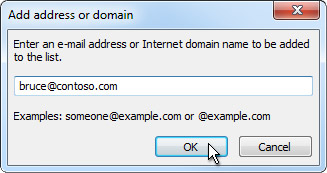
-
-
Dalam kotak Masukkan alamat email atau nama domain internet untuk ditambahkan ke daftar, masukkan nama atau alamat yang ingin Anda tambahkan. Misalnya, Anda bisa menambahkan:
-
alamat email khusus, seperti someone@example.com
-
domain internet, seperti @example.com, atau example.com
-
-
Klik OK dan ulangi untuk setiap entri yang ingin Anda tambahkan.
-
Jika Anda ingin semua Kontak dianggap sebagai pengirim yang aman, centang kotak Percayai juga email dari Kontak saya pada tab Pengirim Aman.
-
Beberapa orang yang berkorespondensi dengan Anda mungkin tidak tercantum dalam Kontak Anda. Jika Anda ingin agar semua orang tersebut dianggap sebagai pengirim yang aman, pilih kotak centang Secara otomatis tambahkan orang yang saya kirimi email ke Daftar Pengirim Aman.
-
Jika Anda sudah memiliki daftar nama dan alamat yang aman, Anda dapat memindahkan informasi tersebut ke Outlook. Klik Impor dari File dan cari file daftar yang Anda inginkan. Untuk membuat file yang menggunakan daftar Anda sekarang, klik Ekspor ke File lalu tentukan tempat yang Anda inginkan untuk menyimpan file baru.
-
Untuk mengubah nama pada daftar mana pun, klik nama yang ingin Anda ubah lalu klik Edit. Untuk menghapus nama, klik nama yang Anda inginkan lalu klik Hapus.
-
Jika Anda menggunakan akun Microsoft Exchange Server, semua nama dan alamat email yang ada dalam buku alamat organisasi Anda — disebut juga sebagai Daftar Alamat Global — secara otomatis dianggap aman.
-
Memblokir pesan dari seseorang
Pesan dari alamat email atau nama domain dalam Daftar Pengirim yang Diblokir selalu diperlakukan sebagai sampah. Outlook memindahkan setiap pesan masuk yang terdeteksi dari pengirim dalam Daftar Pengirim yang Diblokir ke folder Email Sampah , tanpa memperhatikan isi pesannya.
Catatan: Filter Outlook Sampah Email tidak menghentikan pengiriman email sampah, tetapi mengalihkan dugaan spam ke folder Email Sampah. Anda bisa mengubah sensitivitas Filter Email Sampah dengan mengubah tingkat perlindungannya, atau menggunakan solusi pihak ketiga, yang bisa lebih agresif.
Untuk menambahkan seseorang ke Daftar Pengirim yang Diblokir, klik pesan dari pengirim, lalu klik Beranda. Di grup Hapus, klik Sampah, lalu klik Blokir Pengirim.
Jika Anda tidak memiliki pesan dari orang tersebut, Anda masih bisa menambahkan alamat email secara manual ke Daftar Pengirim yang Diblokir:
-
Klik Beranda.
-
Di grup Hapus, klik Sampah, lalu klik Opsi Email Sampah.
-
Pada tab Pengirim yang Diblokir, klik Tambahkan.
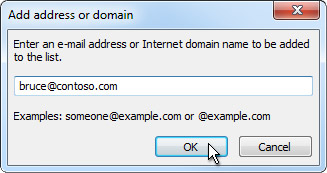
-
Dalam kotak Masukkan alamat email atau nama domain internet untuk ditambahkan ke daftar, masukkan nama atau alamat yang ingin Anda tambahkan. Misalnya, Anda bisa menambahkan:
-
alamat email khusus, seperti someone@example.com
-
domain internet, seperti @example.com, atau example.com.
-
-
Klik OK dan ulangi untuk setiap entri yang ingin Anda tambahkan.
Catatan:
-
Jika Anda sudah memiliki daftar nama dan alamat yang aman, Anda dapat memindahkan informasi tersebut ke Outlook. Klik Impor dari File dan cari file daftar yang Anda inginkan. Untuk membuat file yang menggunakan daftar Anda sekarang, klik Ekspor ke File lalu tentukan tempat yang Anda inginkan untuk menyimpan file baru.
-
Untuk mengubah nama pada daftar, klik nama yang ingin Anda ubah lalu klik Edit. Untuk menghapus nama, klik nama yang Anda inginkan lalu klik Hapus.
-
Jika Anda menggunakan akun Microsoft Exchange, semua nama dan alamat email yang ada dalam buku alamat organisasi Anda — disebut juga sebagai Daftar Alamat Global — secara otomatis dianggap aman dan tidak dapat ditambahkan ke daftar yang diblokir.
-
Memblokir pesan dari kode negara/kawasan tertentu
Anda mungkin menemukan bahwa pesan email yang tidak diinginkan berasal dari negara/kawasan tertentu. Dengan menggunakan Daftar Domain Tingkat Atas yang Diblokir, Anda dapat memblokir pesan dari area tersebut. Daftar tersebut memblokir pesan dari alamat email yang diakhiri dengan domain tingkat atas atau kode negara/kawasan tertentu. Misalnya, memilih kotak centang CA [Kanada], US [Amerika Serikat], dan MX [Mexico] dalam daftar memblokir pesan di mana alamat email pengirim berakhir di ca, kami, atau mx. Kode negara/kawasan tambahan muncul dalam daftar.
-
Klik Beranda.
-
Di grup Hapus, klik Sampah, lalu klik Opsi Email Sampah.
-
Pada tab Internasional, klik Daftar Domain Tingkat Atas yang Diblokir.
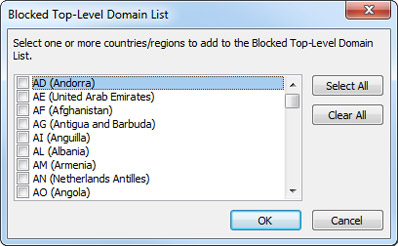
-
Dalam daftar tersebut, pilih kotak centang untuk kode negara/wilayah yang ingin Anda blokir, atau klik Pilih Semua.
-
Klik OK di kedua kotak dialog yang terbuka.
Memblokir pesan yang memuat alfabet tidak lazim
Anda dapat memblokir semua pesan email menurut pengodean bahasa — disebut juga sebagai kumpulan karakter atau alfabet. Saat ini, sebagian besar email sampah dikirim dalam pengodean U.S.-ASCII. Dengan menggunakan Daftar Pengodean yang Diblokir, Anda dapat memfilter pesan email yang tidak diinginkan yang ditampilkan dalam bahasa yang tidak Anda pahami.
-
Klik Beranda.
-
Di grup Hapus, klik panah di samping Sampah, lalu klik Opsi Email Sampah.
-
Pada tab Internasional, klik Daftar Pengodean yang Diblokir.
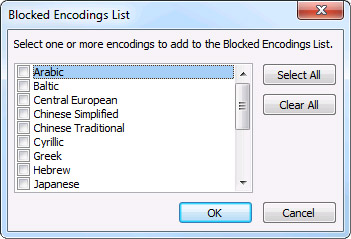
-
Di daftar, klik pengodean bahasa yang ingin Anda blokir, atau klik Pilih Semua.
-
Klik OK di kedua kotak dialog yang terbuka.
Catatan:
-
Pengodean Unicode tidak dimasukkan ke dalam Daftar Pengodean yang Diblokir.
-
Pesan dengan pengodean yang tidak dikenal atau tidak ditentukan akan mengalami pemfilteran oleh Filter Email Sampah reguler.










